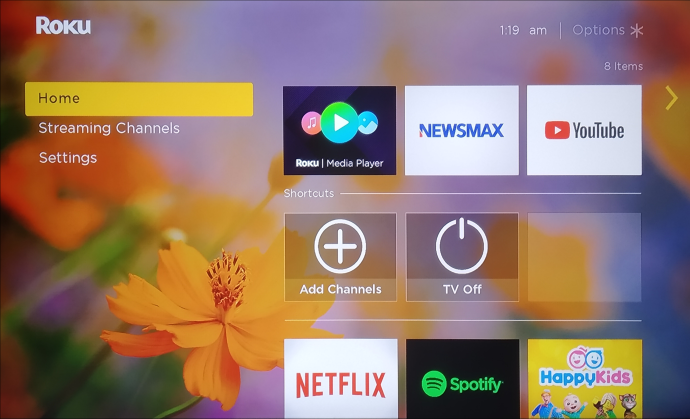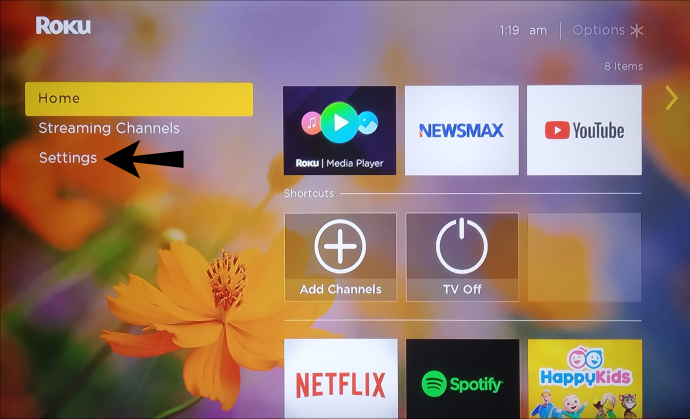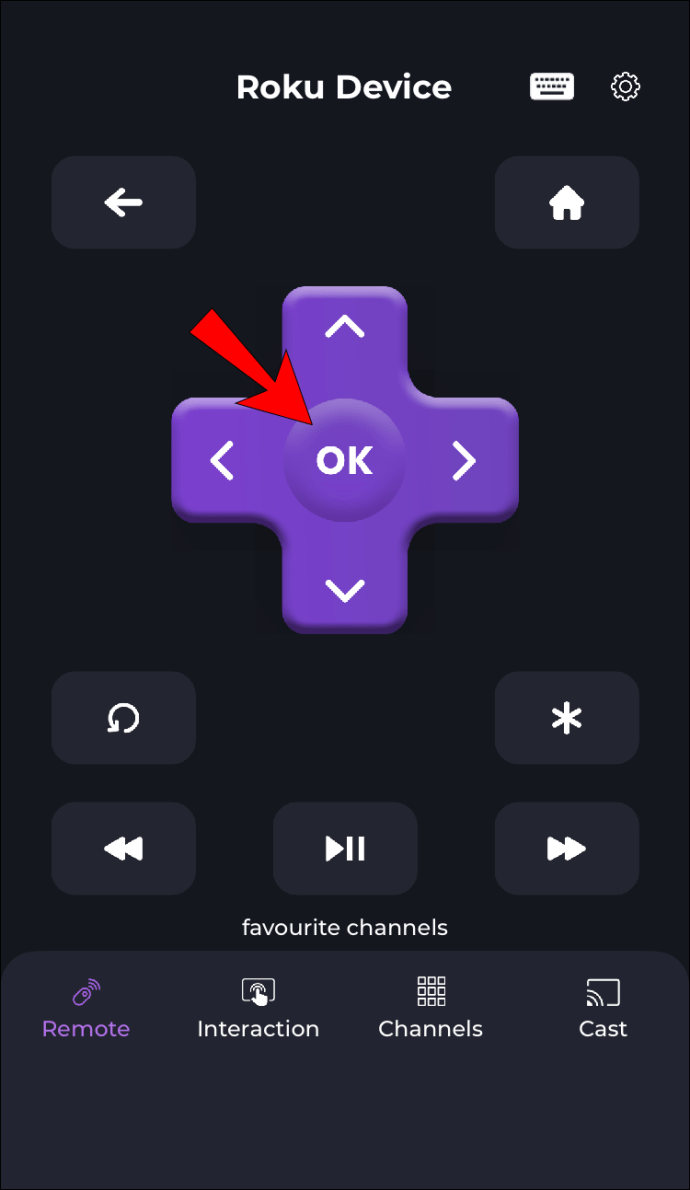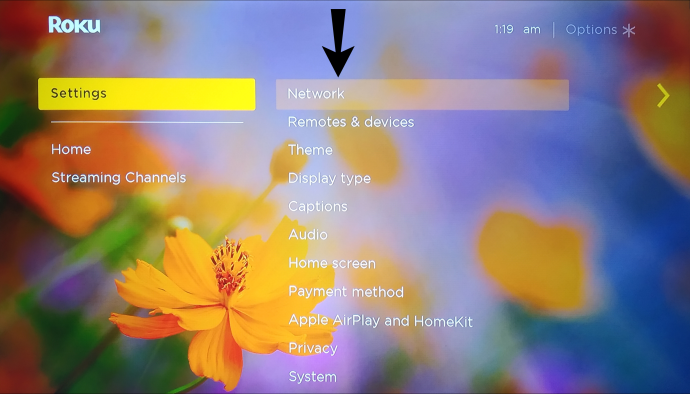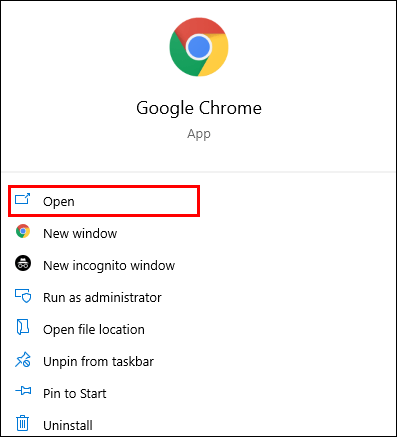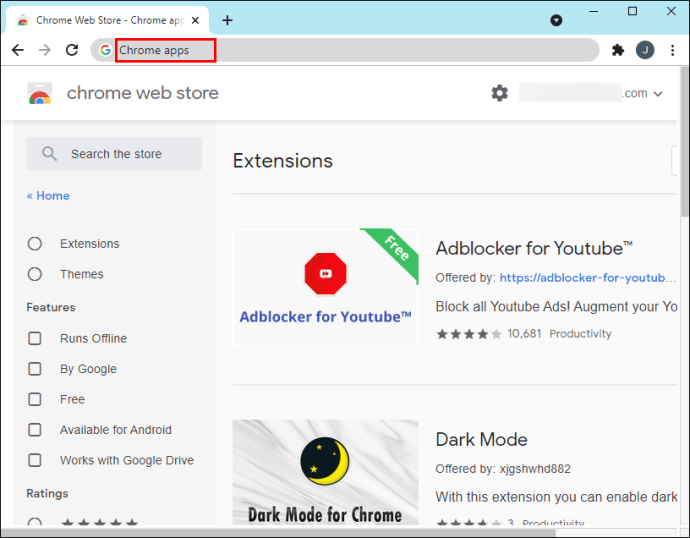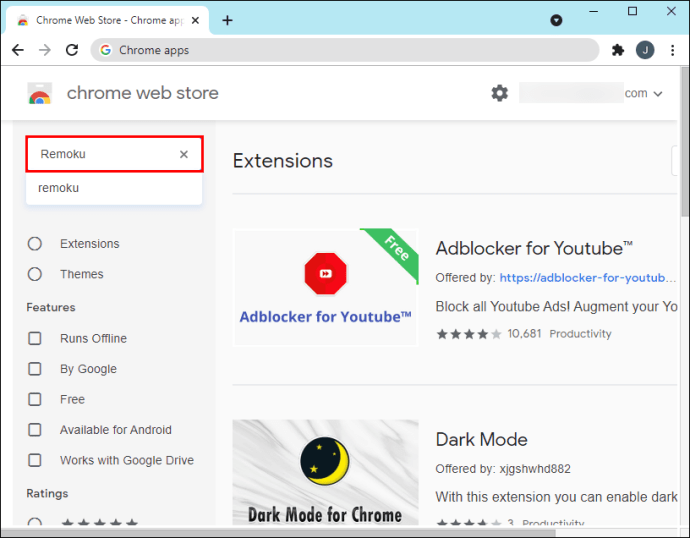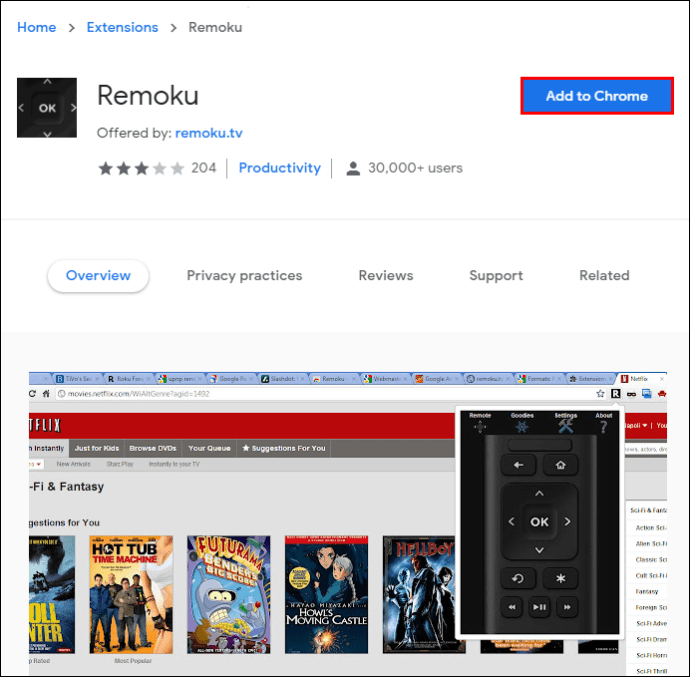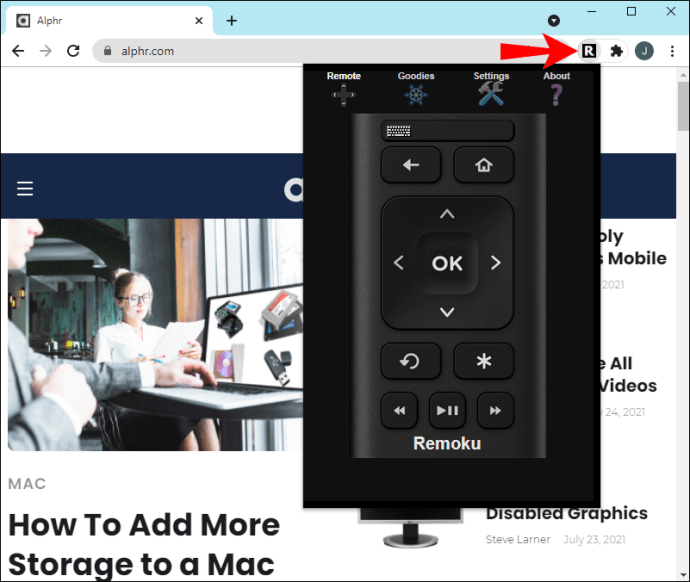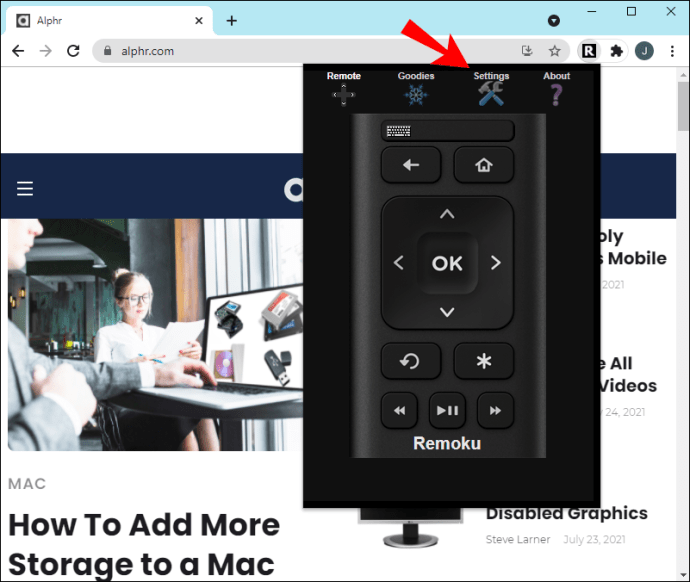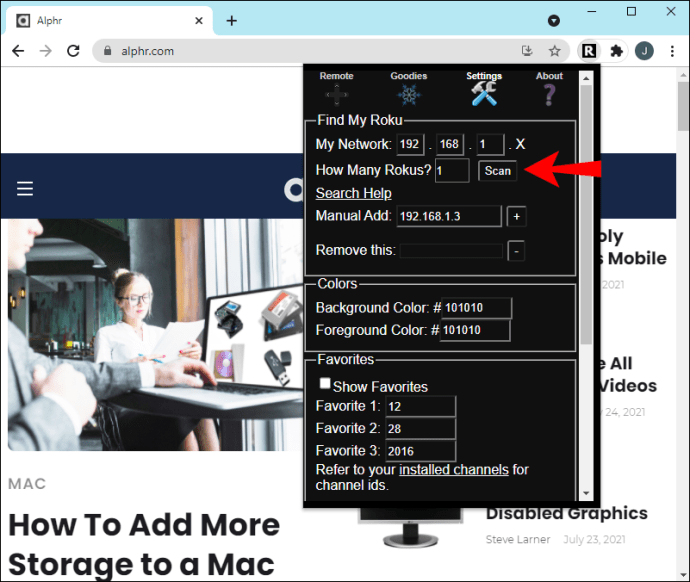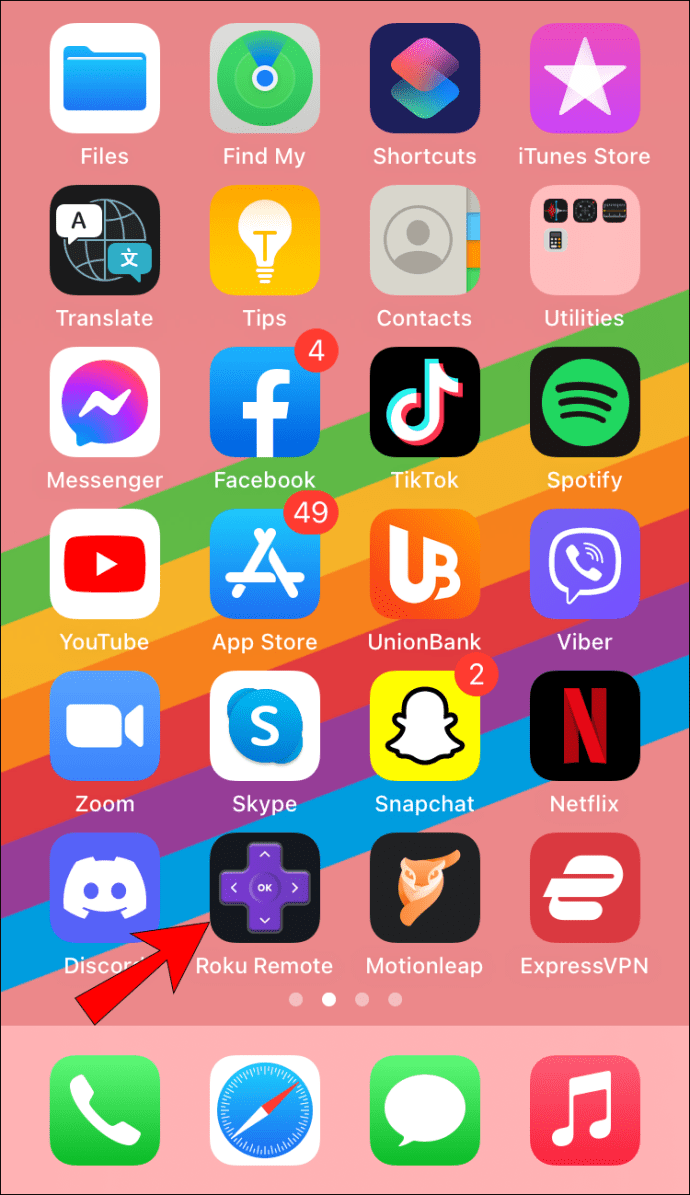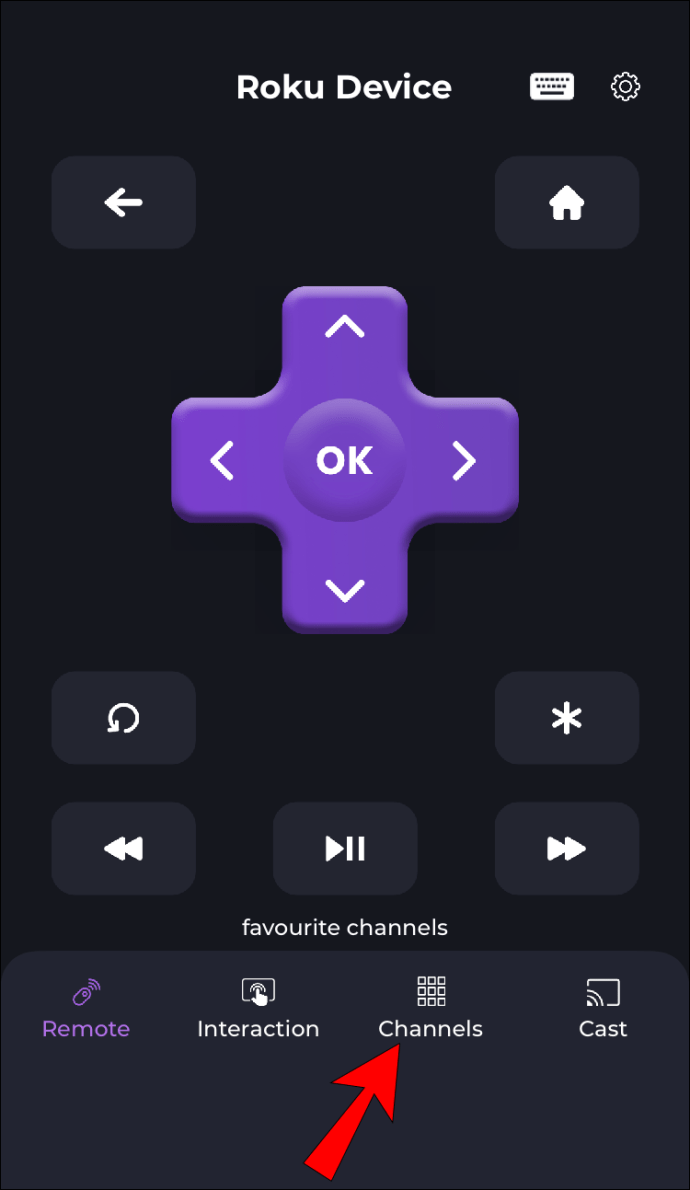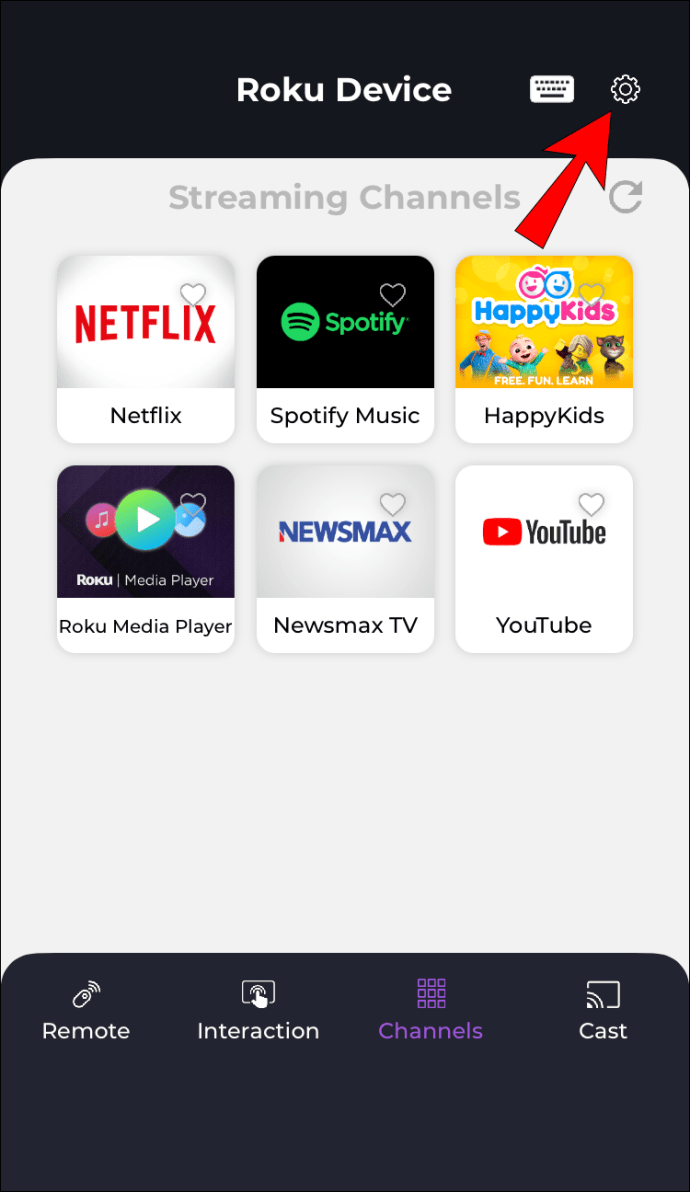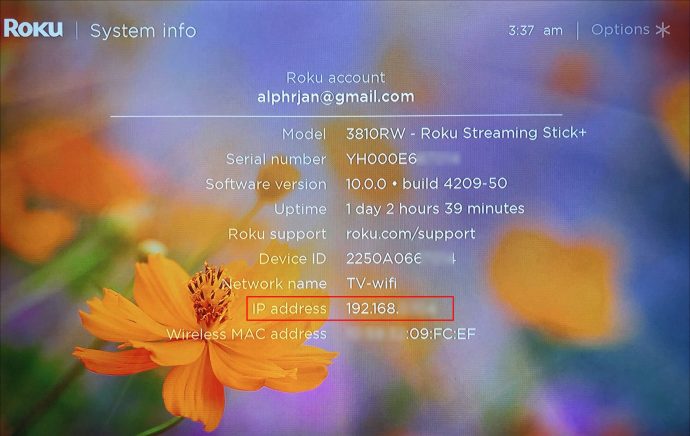Roku'nuzun IP adresini bilmek, onu yeni bir ağa bağlamanız gerektiğinde veya bağlantınızla ilgili sorun yaşıyorsanız özellikle kullanışlı olabilir. Neyse ki, Roku'nuzun IP adresini öğrenmenin dört yolu vardır ve bunların her biri yalnızca birkaç adım gerektirir.
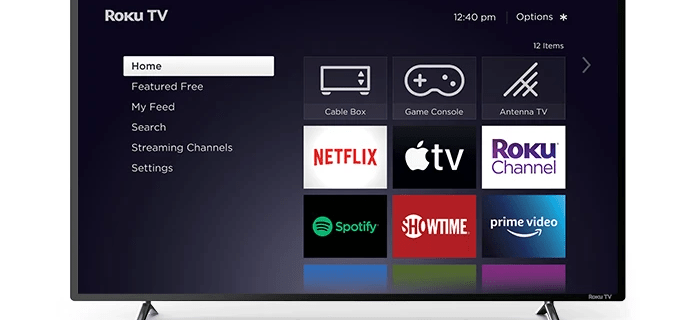
Roku'nuzun IP adresini bulmanın en kolay yolu uzaktan kumandanızdır. Ancak, mobil uygulamayı, web tarayıcısını veya yönlendiricinizi kullanarak uzaktan kumanda olmadan da aynı hızla yapabilirsiniz. Bu yöntemlerin her birini kullanarak Roku'nuzun IP adresini kontrol etme sürecinden geçeceğiz.
Uzaktan Kumandayı Kullanarak Roku IP Adresi Nasıl Bulunur?
Yukarıda belirtildiği gibi, Roku'nuzun IP adresini bulmanın en kolay ve en hızlı yolu uzaktan kumandadır. Nasıl yapıldığını öğrenmek için aşağıdaki adımları izleyin:
- Roku TV'yi açın. Hemen ana ekrana yönlendirileceksiniz.
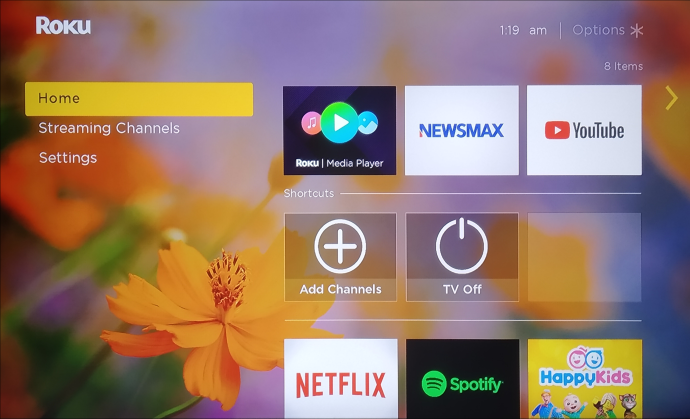
- Ekranınızın üst kısmındaki menüyü açmak için uzaktan kumandayı kullanın.
- Menüde “Ayarlar”ı bulana kadar aşağı düğmesini kullanın.
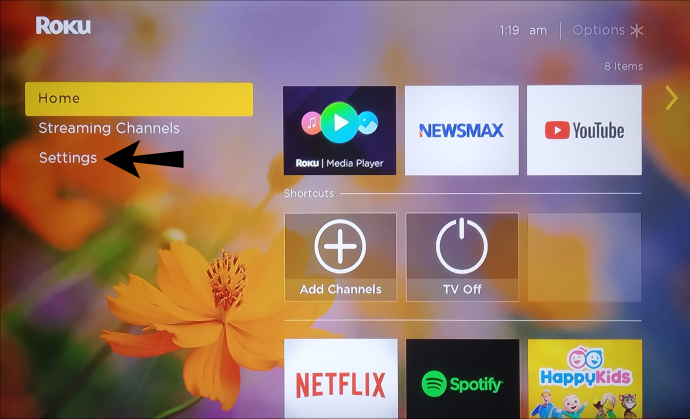
- Uzaktan kumandanızdaki “OK” düğmesine basın.
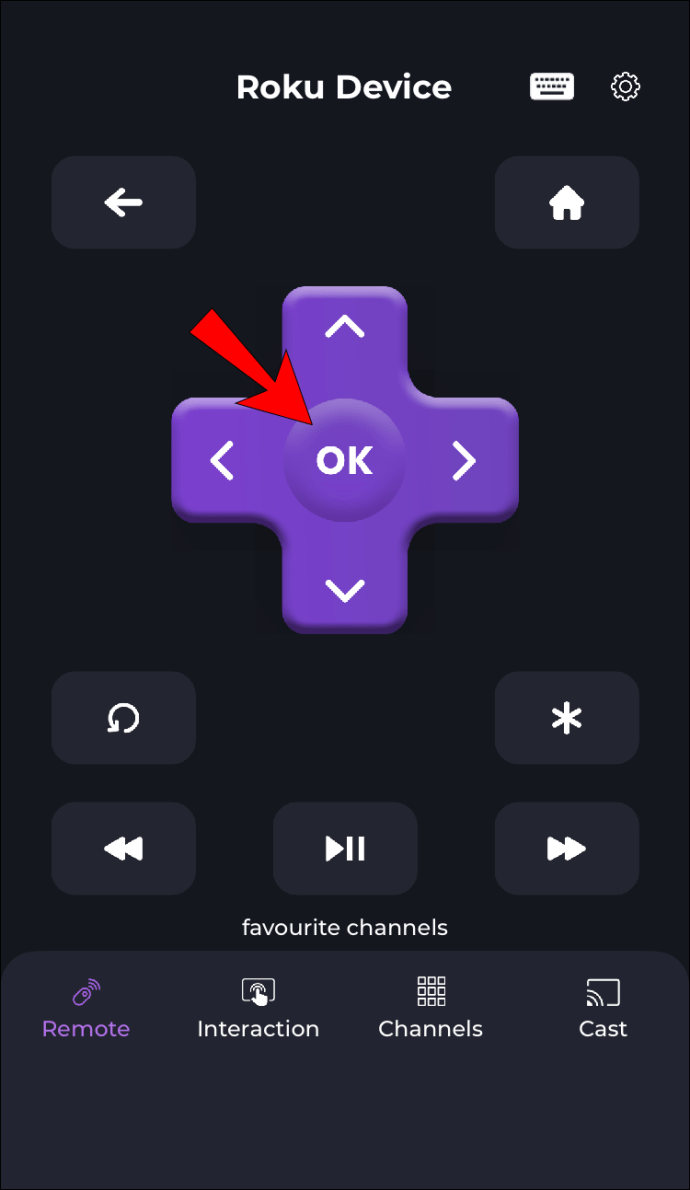
- Alt menüde “Ağ” ile devam edin.
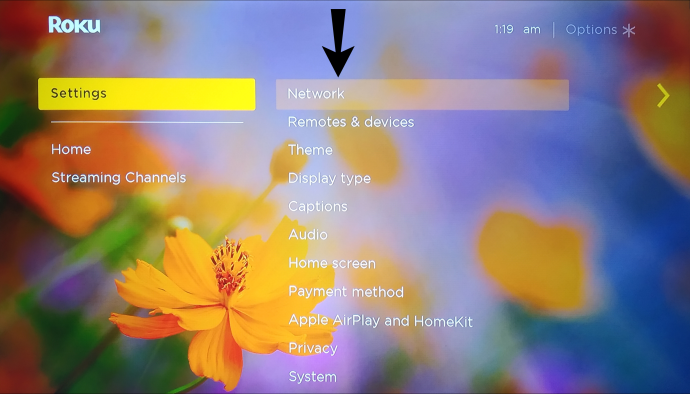
- “Hakkında” öğesini seçmek için uzaktan kumandanızdaki “Tamam” düğmesini kullanın.
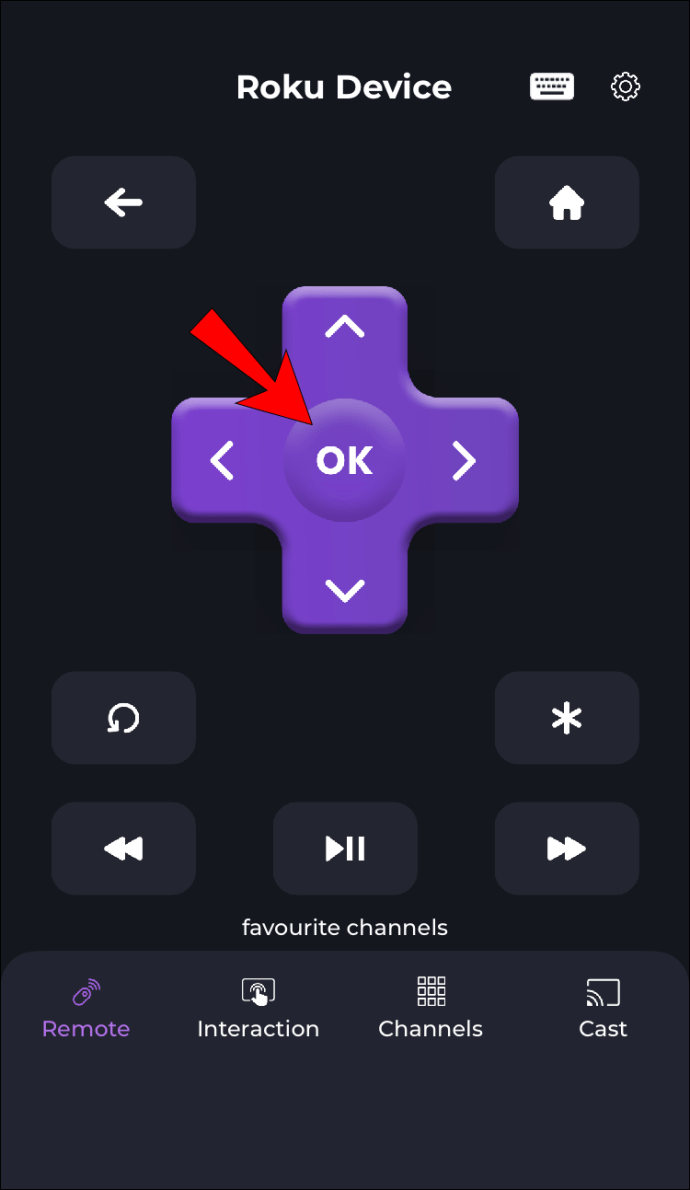
Yeni ekran göründüğünde, Roku'nuzun IP adresini ekranın sağ tarafında görebileceksiniz. IP adresinizin dışında, bu noktada ağın adı, durumu, bağlantı türü, sinyal gücü ve çok daha fazlası gibi diğer bilgi türlerine de erişebilirsiniz.

IP adresini yazdıktan sonra, ana sayfaya geri dönmek ve istediğinizi izlemeye devam etmek için uzaktan kumandayı kullanabilirsiniz.
Web Tarayıcı Kullanarak Roku IP Adresi Nasıl Bulunur?
Şu anda uzaktan kumandanızı bulamıyorsanız, bunun yerine Roku'nuzun IP adresini öğrenmek için web tarayıcısını kullanabilirsiniz. Daha kesin olmak gerekirse, uzaktan kumandanızın yerine sanal olarak hizmet veren Remoku adlı bir Google Chrome uzantısı kullanacağız. İşte nasıl yapıldığı:
- Google Chrome'u açın.
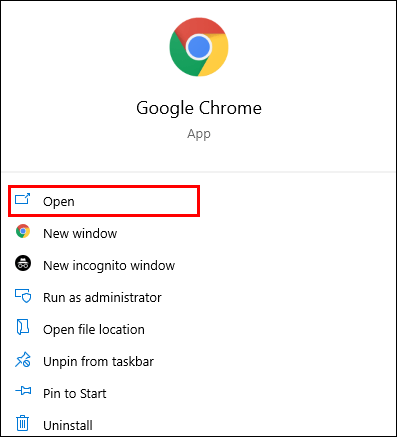
- Google Chrome Web Mağazası'nı arayın veya "Chrome uygulamaları" yazın.
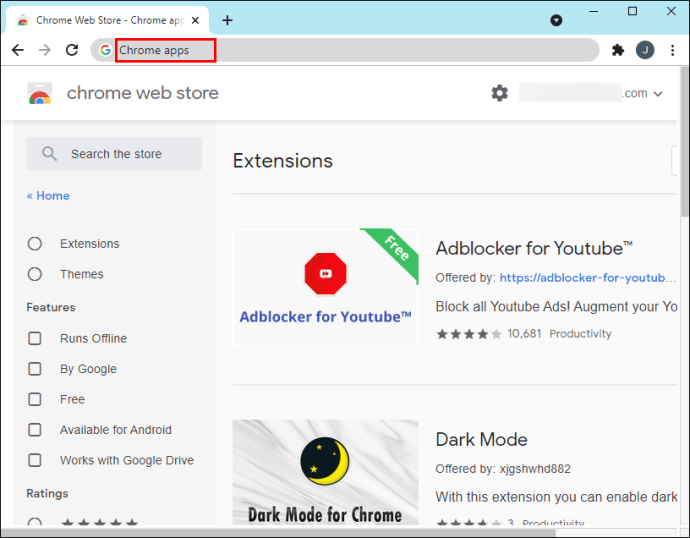
- Arama çubuğuna “Remoku” yazın. Sonuçlar sayfasında yalnızca bir uzantı olmalıdır.
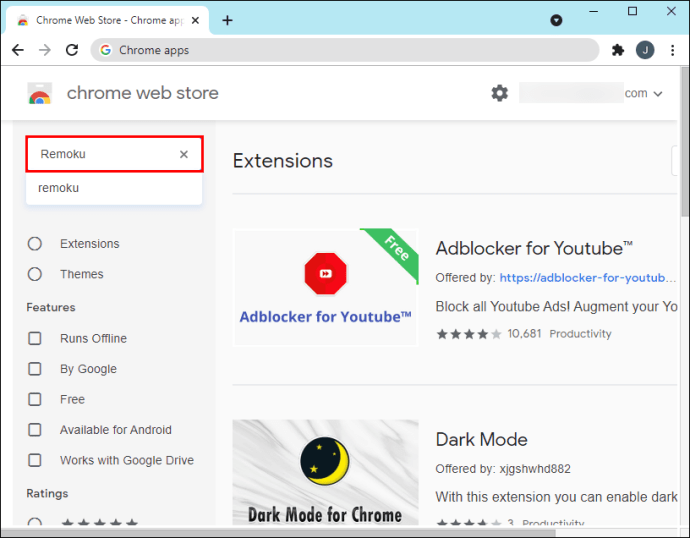
- Uzantının sağ tarafındaki "Chrome'a Ekle" düğmesini tıklayın.
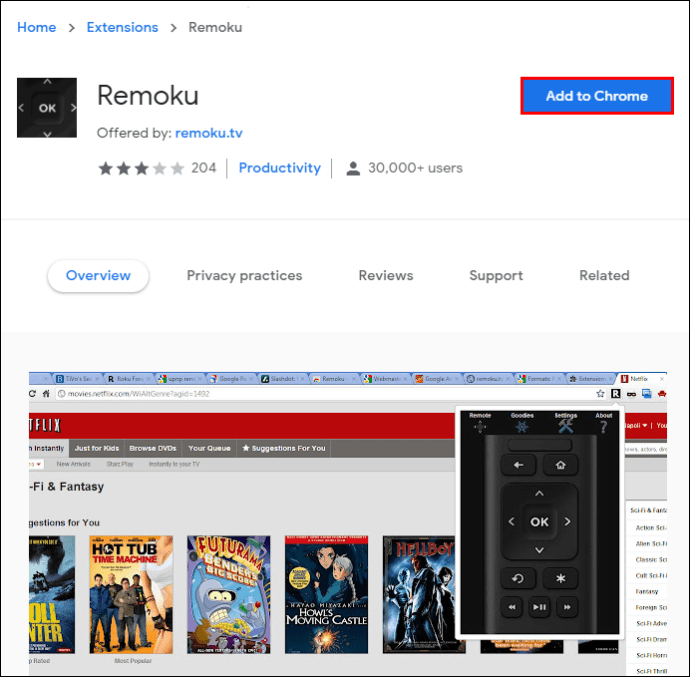
- Açılır menüden "Ekle"yi seçin.
Remoku uzantısı, tarayıcınızın sağ üst köşesindeki Yer İmleri çubuğunuza otomatik olarak eklenecektir. İçinde “R” harfi olan siyah bir kareye benziyor. Uygulamayı açtığınızda, sanal bir uzaktan kumanda gibi görünecektir. Bundan sonra yapmanız gerekenler:
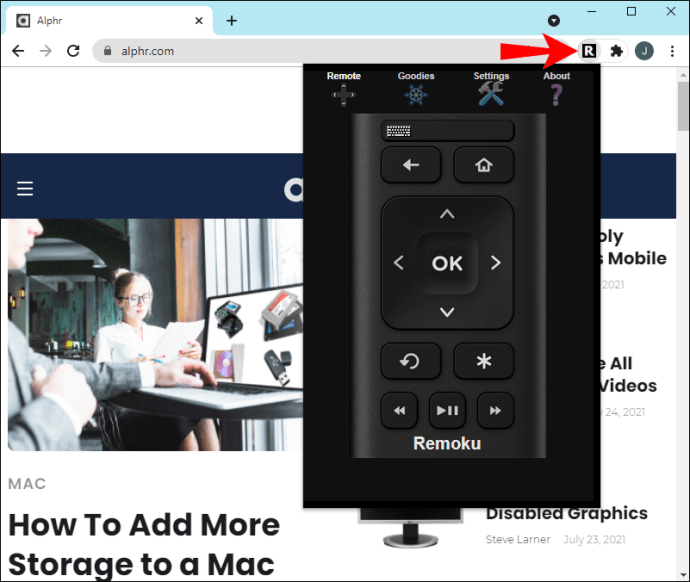
- Ekranın köşesindeki uzantı simgesine tıklayın. Bu, uygulamayı açacaktır.
- Üst menüden “Ayarlar”ı seçin.
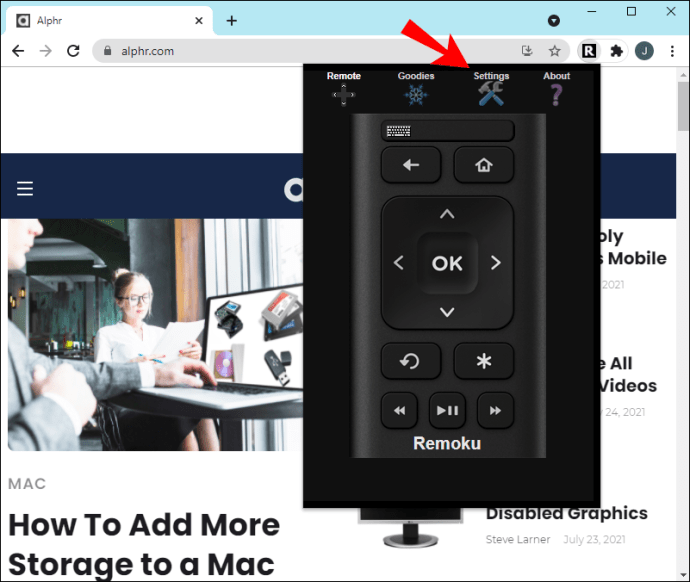
- “Kaç Rokus?”un yanındaki “Tara” düğmesine tıklayın.
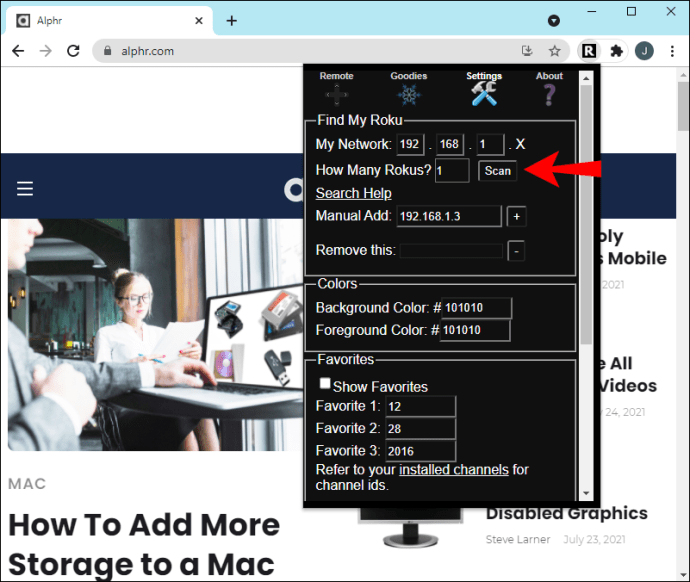
Hepsi bu kadar. Roku'nuzun IP adresi, "Roku'mu Bul" bölümünün altında görünmelidir. "Ağım"ın yanında üç bölüme ayrılmıştır. IP adresinizi yazmak istiyorsanız “Manuel ekle” bölümünün yanına yazabilirsiniz. Ayrıca isterseniz kaldırabilirsiniz.

Bu eklenti sanal bir uzaktan kumanda olarak çalıştığından, fiziksel bir uzaktan kumanda ile yaptığınız her şeyi aynı şekilde yapabileceksiniz. Örneğin, kanallar arasında geçiş yapmak, ses seviyesini kontrol etmek, Roku TV'yi açıp kapatmak ve çok daha fazlası için bu web uygulamasını kullanabilirsiniz.
Bu yöntemin hızlı ve kolay olmasına rağmen, her zaman Roku'nun tüm sürümleriyle çalışmayabileceğini unutmayın.
Mobil Uygulamayı Kullanarak Bir Roku IP Adresi Nasıl Bulunur?
Roku'nuzun IP adresini bulmak için Roku mobil uygulamasını da kullanabilirsiniz. Hala sahip değilseniz, Roku mobil uygulamasını iPhone veya Android cihazınıza yükleyebilirsiniz. Uygulamayı indirdikten sonra yapmanız gerekenler:
- Uygulamayı telefonunuzda başlatın.
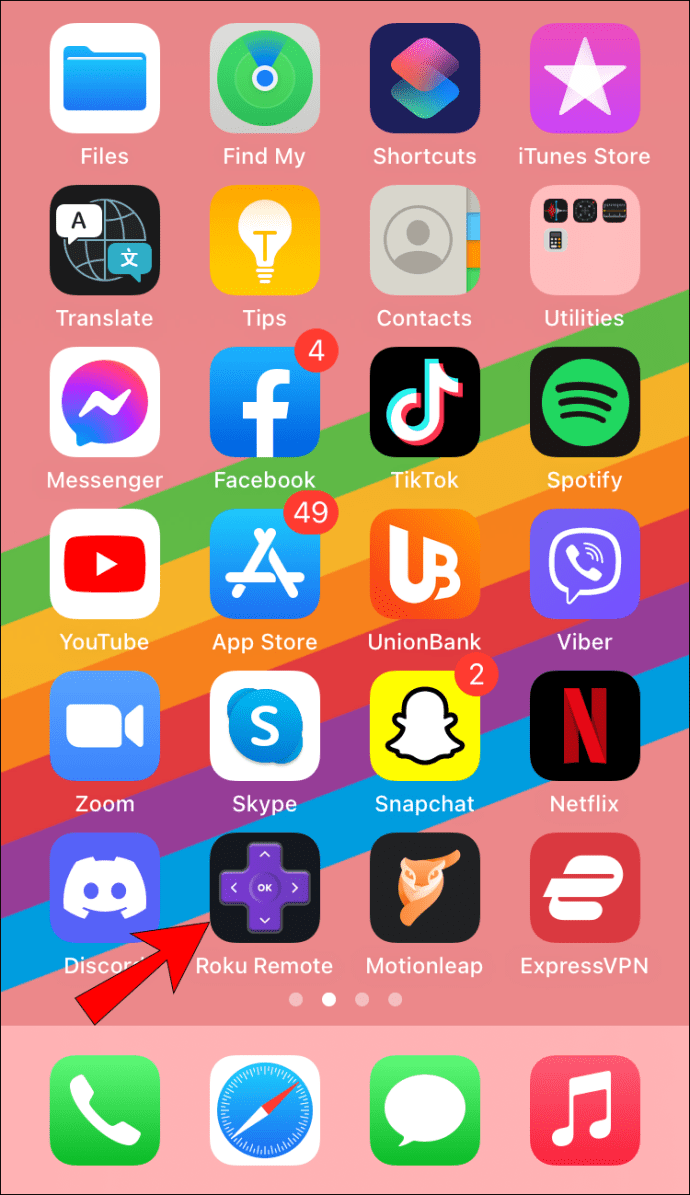
- Henüz yapmadıysanız hesabınıza giriş yapın.
- "Kanallarım" sekmesine gidin.
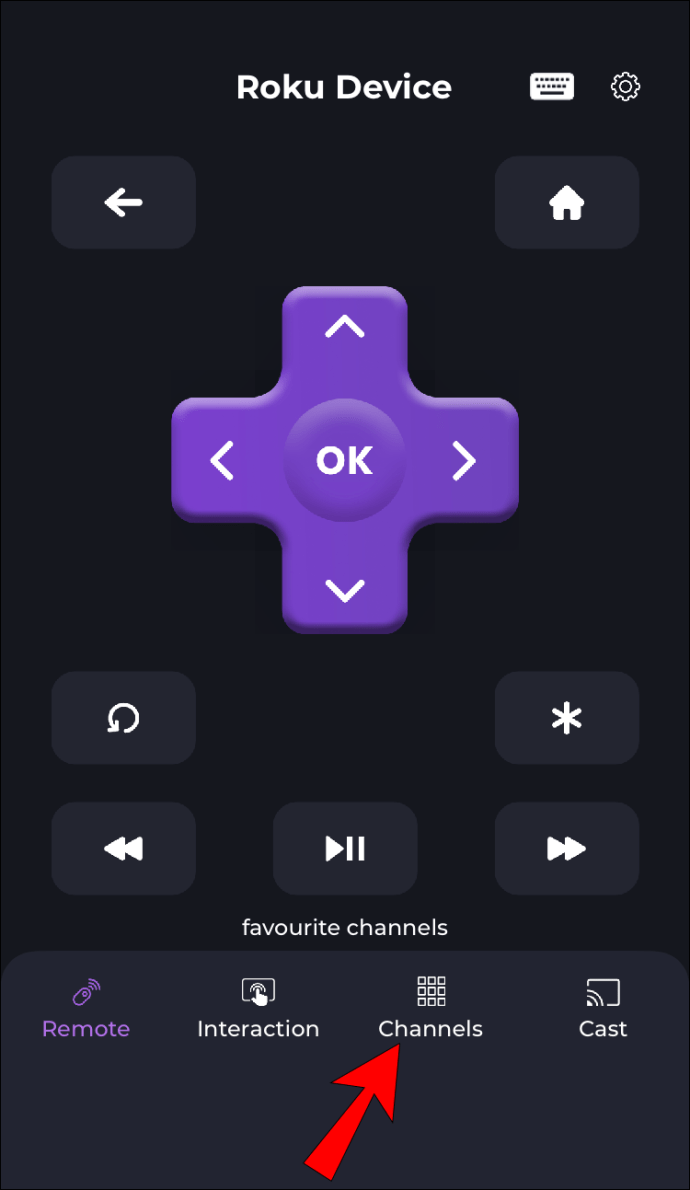
- Ekranınızın sağ üst köşesindeki ayarlar simgesine dokunun.
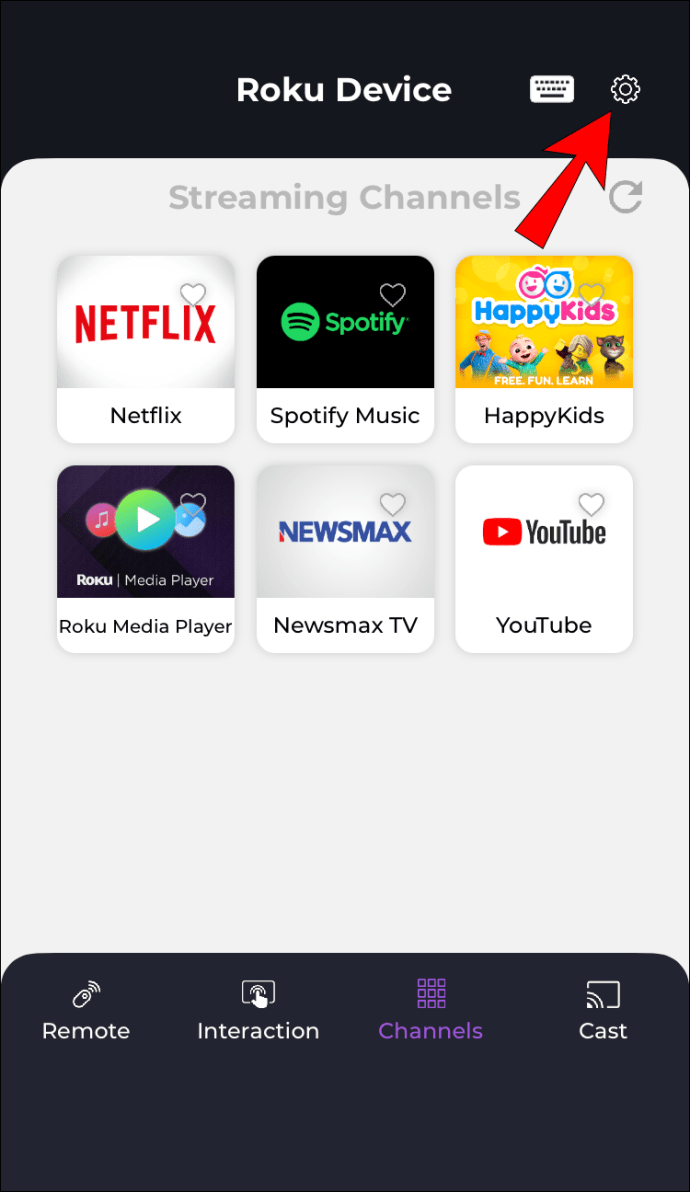
- Seçenekler listesinde “Sistem Bilgisi”ni bulun.
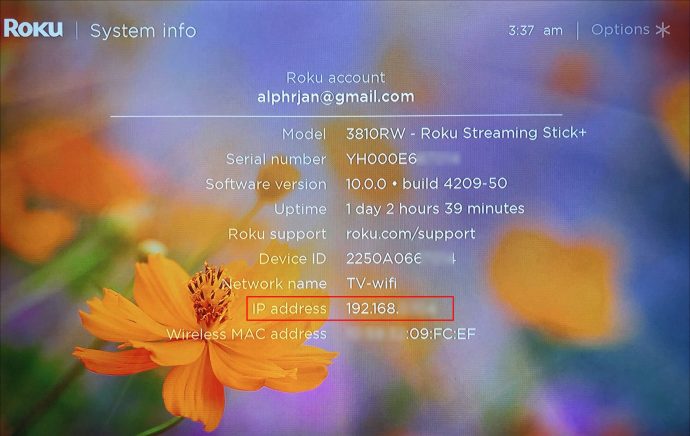
Roku'nuzun IP adresi, ağınızla ilgili diğer bilgilerle birlikte “Sistem Bilgisi” sekmesinde bulunacaktır.
Yönlendiricinizden Roku IP Adresi Nasıl Bulunur?
Geçeceğimiz son yöntem, Roku'nuzun IP adresini bulmak için yönlendiricinizi kullanmayı içerir. Bu yöntem biraz karmaşık olsa da, her şey başarısız olursa deneyebilirsiniz.
Bunun her yönlendirici türünde mümkün olmadığını unutmayın. Yönlendiricilerin çoğu, Roku'nuzun hangi cihazlara bağlı olduğunu bulmanızı sağlarken, size o cihazın adını veya IP veya MAC adresini görüntüleme seçeneği sunmayabilir. Her durumda, bu yöntemin işe yarayıp yaramadığını öğrenmenin tek yolu, kendiniz denemektir.
Yönlendiricinizle Roku'nuzun IP adresini bulmak için yapmanız gerekenler:
- Tarayıcınızı PC veya dizüstü bilgisayarınızda açın.
- Yönlendiricinizin yönetici arayüzüne gidin. Genellikle yönlendiricinizin IP adresiyle aynı yerde bulunur.
- Gerekirse yönlendiricide oturum açın.
- "Durum" sayfasına gidin.
- Bu sayfada Roku cihazını bulun. Ana bilgisayar adına göre listelenmelidir.
- Hala bulamıyorsanız, "MAC adresleri" altında Roku cihazınızı arayın.

Roku'nuzun IP adresi, Roku cihazının adının yanında olmalıdır. Bu yöntem biraz derin arama gerektirse de, ilk üçü işe yaramadıysa size yardımcı olabilir.
Roku'nuzun IP Adresini Bir Jiffy'de Bulun
Artık uzaktan kumandayı kullanarak Roku'nuzun IP adresini nasıl bulacağınızı biliyorsunuz. Bunu web tarayıcısı, mobil uygulama ve yönlendiricinizle nasıl yapacağınızı da biliyorsunuz. Roku'nuzun IP adresini bulduktan sonra, bir yere not ettiğinizden emin olun, böylece aynı süreçten iki kez geçmek zorunda kalmazsınız.
Daha önce Roku'nuzun IP adresini aramayı denediniz mi? Bu kılavuzda belirtilen yöntemlerden herhangi birini kullandınız mı? Hangi yöntem sizin için en uygunudur? Aşağıdaki yorumlar bölümünde bize bildirin.